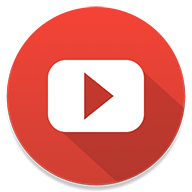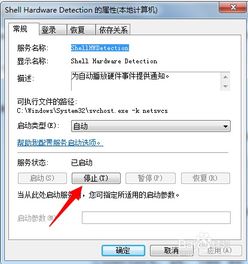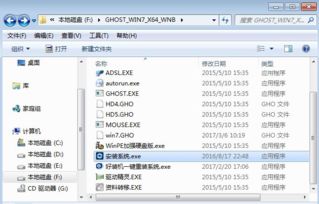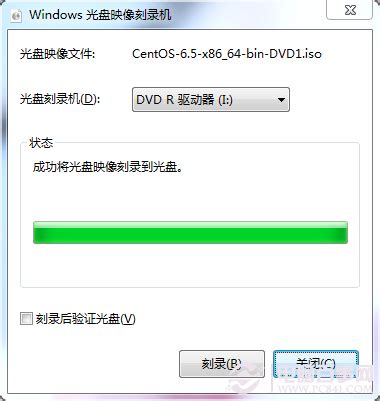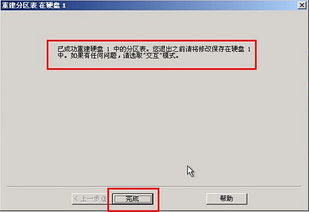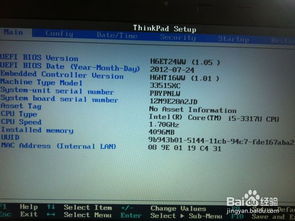WIN7系统下通过U盘安装Fedora 21的详细步骤
在Windows 7的世界里,探索Linux的奥秘总是一件令人兴奋的事情。Fedora,作为Linux发行版中的佼佼者,以其强大的社区支持、丰富的软件包和前沿的技术特性,吸引了无数技术爱好者的目光。今天,我们就来一场说走就走的冒险,一起看看如何在Windows 7环境下,利用U盘安装Fedora 21,让你的电脑体验一把全新的操作系统。
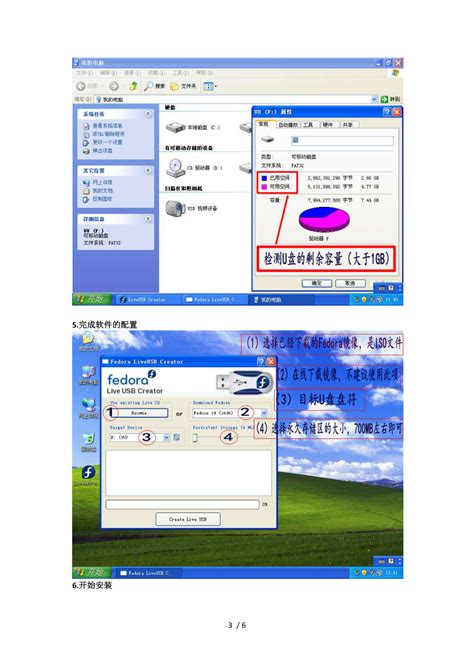
准备阶段:工欲善其事,必先利其器
首先,你需要准备一些必要的工具和材料:
一个U盘:确保它的存储容量在2GB以上,因为Fedora的安装镜像会占用一定的空间。
Fedora 21的镜像文件:你可以从Fedora的官方网站下载到最新版本的镜像,记得选择适合你电脑配置的版本(32位或64位)。
PowerISO:这是一款强大的光盘映像文件处理工具,可以帮助我们将Fedora镜像写入U盘,制作成启动盘。
第一步:下载并安装PowerISO
打开你的浏览器,搜索“PowerISO”,找到官方网站并下载最新版本的软件。安装过程相对简单,按照提示一步步操作即可。安装完成后,记得以管理员身份运行PowerISO,以确保后续操作顺利进行。
第二步:下载Fedora 21镜像
同样地,打开浏览器,搜索“Fedora”,进入Fedora的官方网站。在首页上,你会看到“现在就尝试Fedora 21 Beta吧!”的醒目提示。点击它,然后选择“fedora workstation”进行下载。根据你的电脑配置,选择32位或64位的版本。下载完成后,将镜像文件保存在一个容易找到的位置。
第三步:制作Fedora启动U盘
1. 插入U盘:将准备好的U盘插入电脑的USB接口。
2. 打开PowerISO:以管理员身份运行PowerISO软件。
3. 加载镜像文件:在PowerISO的菜单栏中,点击“打开”按钮,找到并加载你下载的Fedora 21镜像文件。
4. 制作启动U盘:点击菜单栏中的“工具”,在下拉列表中选择“制作可启动U盘”。在弹出的对话框中,确认你的U盘信息无误后,点击“开始”按钮。注意,这一步会清除U盘中的所有数据,请确保已提前备份重要资料。
5. 等待制作完成:PowerISO会开始将Fedora镜像写入U盘,这个过程可能需要几分钟时间。完成后,点击“确定”,你的Fedora启动U盘就制作好了。
第四步:设置电脑从U盘启动
1. 重启电脑:将制作好的Fedora启动U盘插入电脑,然后重启电脑。
2. 进入BIOS/UEFI设置:在电脑启动时,按下相应的按键(通常是F2、F10、Del等,具体取决于你的电脑型号)进入BIOS/UEFI设置界面。
3. 设置启动顺序:在BIOS/UEFI设置中,找到“Boot”或“Startup”选项,将U盘设置为第一启动项。
4. 保存并退出:设置完成后,保存更改并退出BIOS/UEFI设置,电脑将自动从U盘启动。
第五步:安装Fedora 21
1. 进入Fedora Live环境:电脑从U盘启动后,会进入Fedora的Live环境。在这里,你可以体验Fedora的桌面环境,也可以开始安装过程。
2. 选择安装选项:在Live环境中,找到并点击“Install to Hard Drive”选项,开始安装Fedora到硬盘。
3. 选择语言:在弹出的安装向导中,选择“中文”——“简体中文”,然后点击继续。
4. 配置安装选项:在接下来的界面中,你需要配置一些安装选项,如安装位置、分区设置等。如果你是第一次安装Linux,建议选择“在继续之前我要查看/修改磁盘分区(M)”选项,以便手动创建分区。
5. 创建分区:在分区界面中,根据你的需求创建相应的分区。注意,如果你不想丢失Windows 7的数据,请确保不要删除或格式化包含Windows系统的分区。
6. 开始安装:配置好所有选项后,点击“开始安装”按钮,Fedora将开始安装过程。这个过程可能需要一些时间,请耐心等待。
7. 设置用户和密码:安装完成后,你需要设置root用户的密码,并创建一个或多个普通用户账户。
尾声:探索Fedora的新世界
恭喜你!经过以上步骤,你已经成功在Windows 7环境下,利用U盘安装了Fedora 21。现在,你可以开始探索这个全新的操作系统了。Fedora以其丰富的软件包、强大的社区支持和前沿的技术特性,为你带来前所未有的使用体验。无论是编程开发、科学计算还是日常办公娱乐,Fedora都能满足你的需求。
希望这篇教程能帮助你顺利安装Fedora 21,并开启你的Linux之旅。如果你在使用过程中遇到任何问题,不妨访问
-
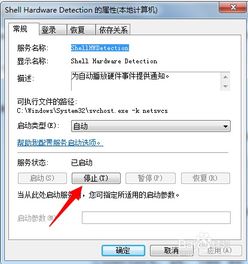 Win7系统关闭U盘自动播放功能的步骤资讯攻略11-13
Win7系统关闭U盘自动播放功能的步骤资讯攻略11-13 -
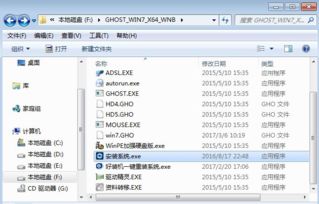 Win7系统硬盘安装详细步骤指南资讯攻略12-04
Win7系统硬盘安装详细步骤指南资讯攻略12-04 -
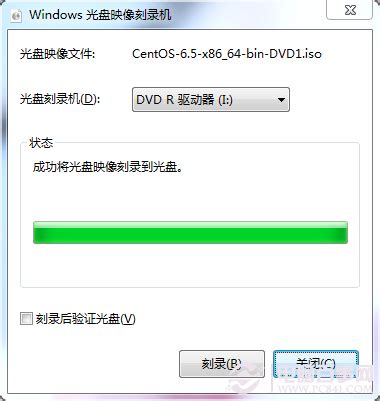 打造个性化Win7系统盘:详细刻录教程资讯攻略12-02
打造个性化Win7系统盘:详细刻录教程资讯攻略12-02 -
 一键U盘启动,轻松将Vista升级至Win7系统指南资讯攻略11-20
一键U盘启动,轻松将Vista升级至Win7系统指南资讯攻略11-20 -
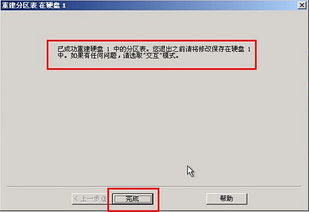 重建分区表的步骤与方法资讯攻略11-27
重建分区表的步骤与方法资讯攻略11-27 -
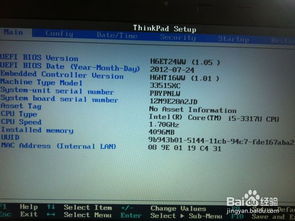 XP系统下通过BIOS设置U盘启动的详细步骤资讯攻略11-12
XP系统下通过BIOS设置U盘启动的详细步骤资讯攻略11-12